Mise au point sur les yeux d’un animal (Enregistrement de films)
Utilisez la procédure suivante pour prendre des photos en faisant la mise au point sur les yeux d’un animal.
Il existe trois méthodes de prise de vue. Utilisez la méthode adaptée aux conditions de prise de vue.
* Cette fonction est disponible lorsque la version 2.00 ou ultérieure du logiciel du système de l’appareil photo (microprogramme) est utilisée.
- Cette fonction est recommandée lors de la prise d’une image pendant qu’elle est affichée sur l’écran, afin que vous puissiez effectuer facilement la mise au point sur le sujet en touchant et en sélectionnant le sujet à l’écran.
- Lorsque vous voulez faire le point sur un sujet avec une priorité supérieure sur l'œil mais souhaitez continuer à faire le point à l'aide de [Zone mise au point] dans le cas où il est difficile de détecter un œil.
- Cette fonction est recommandée si vous souhaitez régler la mise au point avec les touches lorsqu’il est difficile d’effectuer une opération tactile, par exemple, lors de la prise d’une image en regardant dans le viseur.
- Lorsque vous voulez faire provisoirement la mise au point sur un œil sur la totalité de la plage de l’écran, quel que soit le réglage de [Zone mise au point]
- Lorsque vous voulez faire provisoirement la mise au point sur un œil au moyen de [AF sur les yeux] après avoir fait la mise au point sur un sujet au moyen de
 (MaP manuelle)
(MaP manuelle)
Lorsque vous souhaitez faire la mise au point sur un œil par opération tactile ([Suivi tactile])
Réglage de l’appareil photo
-
[Régl.AF visage/yeux]
MENU →
 (Réglages de prise de vue1) → [Régl.AF visage/yeux] → [Prior. visag./yeux AF] → [ON].
(Réglages de prise de vue1) → [Régl.AF visage/yeux] → [Prior. visag./yeux AF] → [ON].
MENU → (Réglages de prise de vue1) → [Régl.AF visage/yeux] → [Détection de sujet] → [Animal].
(Réglages de prise de vue1) → [Régl.AF visage/yeux] → [Détection de sujet] → [Animal]. -
[Mode mise au point]
MENU →
 (Réglages de prise de vue1) → [Mode mise au point] →
(Réglages de prise de vue1) → [Mode mise au point] →  [AF continu].
[AF continu]. -
[Fonctionnem. tactile]
MENU →
 (Réglage) → [Fonctionnem. tactile] → [ON].
(Réglage) → [Fonctionnem. tactile] → [ON]. -
[Écran/pavé tactile]
MENU →
 (Réglage) → [Écran/pavé tactile] → réglage souhaité.
(Réglage) → [Écran/pavé tactile] → réglage souhaité. -
[Réglag. pavé tactile]
MENU →
 (Réglage) → [Réglag. pavé tactile] → sélectionnez votre réglage préféré.
(Réglage) → [Réglag. pavé tactile] → sélectionnez votre réglage préféré. -
[Fnct du fnctmnt tact.]
MENU →
 (Réglages de prise de vue2) → [Fnct du fnctmnt tact.] → [Suivi tactile].
(Réglages de prise de vue2) → [Fnct du fnctmnt tact.] → [Suivi tactile].
Guide d’utilisation de l’appareil photo
Faire la mise au point sur un œil par opération tactile ([Suivi tactile])
Sélectionnez le visage d'un sujet par fonctionnement tactile ([Suivi tactile]).
Lorsque l’œil du sujet sélectionné est détecté, un cadre blanc apparaît autour de l’œil et vous pouvez continuer à faire la mise au point sur l’œil.
Lorsque le cadre de détection d’œil (blanc) s’affiche
Note
- L’appareil photo peut ne pas être capable de détecter les yeux en fonction du sujet ou de l’environnement de prise de vue. Pour en savoir plus, reportez-vous à la section « À propos de la détection d’œil ».
Le lien entre Suivi et [Régl.AF visage/yeux]
Si vous réglez [Régl.AF visage/yeux] pour faire la mise au point sur les yeux au préalable, un cadre de mise au point apparaît automatiquement autour de tout œil détecté pendant le suivi d’un sujet.
-
Suivi de sujets éloignés

-
Si l’œil d’un animal est détecté lorsque le sujet se rapproche, un cadre de mise au point apparaît automatiquement autour de l’œil détecté.

Lorsque vous souhaitez effectuer la mise au point sur un œil au moyen de la zone de mise au point
Réglage de l’appareil photo
-
[Régl.AF visage/yeux]
MENU →
 (Réglages de prise de vue1) → [Régl.AF visage/yeux] → [Prior. visag./yeux AF] → [ON].
(Réglages de prise de vue1) → [Régl.AF visage/yeux] → [Prior. visag./yeux AF] → [ON].
MENU → (Réglages de prise de vue1) → [Régl.AF visage/yeux] → [Détection de sujet] → [Animal].
(Réglages de prise de vue1) → [Régl.AF visage/yeux] → [Détection de sujet] → [Animal].
MENU → (Réglages de prise de vue1) → [Régl.AF visage/yeux] → [Affich. yeux animal] → réglage souhaité. (Avec [ON] réglé, le cadre de détection d’œil blanc apparaît sur les yeux.)
(Réglages de prise de vue1) → [Régl.AF visage/yeux] → [Affich. yeux animal] → réglage souhaité. (Avec [ON] réglé, le cadre de détection d’œil blanc apparaît sur les yeux.) -
[Mode mise au point]
MENU →
 (Réglages de prise de vue1) → [Mode mise au point] →
(Réglages de prise de vue1) → [Mode mise au point] →  [AF continu].
[AF continu]. -
[Zone mise au point]
MENU →
 (Réglages de prise de vue1) → [Zone mise au point] → réglage souhaité.
(Réglages de prise de vue1) → [Zone mise au point] → réglage souhaité.
Guide d’utilisation de l’appareil photo
Mise au point sur un œil au moyen de [Zone mise au point]
Étant donné que l’appareil photo fait la mise au point sur les yeux de l’animal dans la zone de mise au point, réglez [Zone mise au point] sur [Large] si vous voulez détecter un œil dans une plage aussi large que possible.
Si vous voulez limiter la plage de détection d’un œil, paramétrez [Zone mise au point] sur des réglages tels que [Spot flexible] ou [Zone].
Exemple de condition dans laquelle l’appareil photo peut faire la mise au point sur un œil
Dans cette section, la procédure de réglage de la zone de mise au point est expliquée dans les conditions où [Affich. yeux animal] est réglé sur [ON].
-
Dirigez l’appareil photo de sorte que les yeux de l’animal sur lesquels vous ferez la mise au point se trouvent dans la zone de mise au point.

Lorsque [Zone mise au point] est réglé sur [Zone]
-
Lorsque l’appareil effectue la mise au point sur l’œil d’un animal, un cadre de détection d’œil blanc s’affiche autour de l’œil.
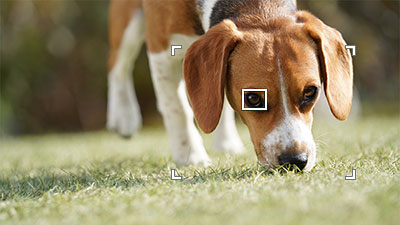
Astuce
- Régler [Détection de sujet] sur une touche personnalisée est utile lorsque vous voulez changer rapidement de [Détection de sujet].
- Lorsque vous souhaitez faire la mise au point sur un œil spécifique d’un animal alors que le visage affiché à l’écran est petit ou que plusieurs animaux sont affichés simultanément, sélectionnez un sujet à suivre par opération tactile ou faites la mise au point sur le sujet en réglant [Zone mise au point] sur [Spot flexible] pour faciliter la détection de l’œil.
Note
- L’appareil photo peut ne pas être capable de détecter les yeux en fonction du sujet ou de l’environnement de prise de vue. Pour en savoir plus, reportez-vous à la section « À propos de la détection d’œil ».
Lorsque vous voulez faire la mise au point sur les yeux au moyen de la fonction [AF sur les yeux] via une touche personnalisée
Réglage de l’appareil photo
-
Touche perso
Après avoir sélectionné MENU →
 (Réglages de prise de vue2) → [
(Réglages de prise de vue2) → [ Touche perso], sélectionnez [AF sur les yeux] pour le bouton à attribuer.
Touche perso], sélectionnez [AF sur les yeux] pour le bouton à attribuer. -
[Régl.AF visage/yeux]
MENU →
 (Réglages de prise de vue1) → [Régl.AF visage/yeux] → [Détection de sujet] → [Animal].
(Réglages de prise de vue1) → [Régl.AF visage/yeux] → [Détection de sujet] → [Animal].
Guide d’utilisation de l’appareil photo
Mise au point sur un œil en appuyant sur la touche personnalisée à laquelle [AF sur les yeux] est attribué
Lorsque vous appuyez sur la touche personnalisée à laquelle [AF sur les yeux] est attribué et que l'œil d'un animal est détecté, un cadre de détection blanc s'affiche. Si vous effectuez un zoom avant sur le sujet dans des conditions où l'appareil photo ne peut pas détecter l'œil, le cadre de détection d’œil peut apparaître dans certains cas.
Note
- L’appareil photo peut ne pas être capable de détecter les yeux en fonction du sujet ou de l’environnement de prise de vue. Pour en savoir plus, reportez-vous à la section « À propos de la détection d’œil ».
À propos de la détection d’œil
Même lorsque les sujets ont des visages semblables à ceux d'un chat ou d'un chien, l'appareil photo peut ne pas être en mesure de détecter un œil en fonction de l'environnement de prise de vue tel que le type d'animal, l’orientation de son visage et les conditions de la scène (par exemple, deux animaux ou plus se déplaçant).
Utilisez les exemples suivants à titre indicatif.
Exemples d’yeux de sujets faciles à détecter

Visage de chat

Visage de chien

Taille et orientation d’un sujet dont le visage entier comme un œil ou un nez est bien visible
(Exemple : Visage montré de face)

Taille et orientation d’un sujet dont le visage entier comme un œil ou un nez est bien visible
(Exemple : visage montré de côté)
Exemples d’yeux des sujets difficiles à détecter

L’animal sujet a un visage et un corps tacheté ou rayé

Lors de la prise de vue dans des endroits sombres ou d’animaux au pelage foncé

Les animaux qui n’ont pas un visage de chien ou de chat

Lorsque plus de deux animaux se déplacent
Astuce
- Si le visage d’un animal n’est pas net, l’appareil photo peut ne pas être capable de détecter l’œil. Dans ce cas, réglez la mise au point sur le visage une fois. Après cela, l’appareil photo pourra détecter l’œil plus facilement.
- Lors de la prise de vue d’un sujet se déplaçant rapidement, l’appareil photo peut rencontrer des difficultés pour détecter un œil si la vitesse de défilement pour l’enregistrement de film est faible ou si la vitesse d’obturation est lente. Pour accorder une priorité plus élevée à la détection des yeux, essayez ce qui suit.
- Réglez la vitesse de défilement sur le réglage le plus élevé.
- Réglez la vitesse d’obturation sur des réglages plus élevés. (Par exemple, réglez la vitesse d’obturation sur 1/125 ou 1/250 en fonction de la vitesse de mouvement d’un sujet.)
*Les images de l’écran de menu sur cette page web ont été simplifiées à des fins d’affichage, et ne reflètent pas l’affichage réel sur l’écran de l’appareil photo.